RJ-4040
Perguntas mais frequentes e Resolução de problemas |

RJ-4040
Data: 25-04-2023 ID: faqp00001346_000
Como identificar o Sistema Operativo (OS) para Windows ou Macintosh
- Para verificar o sistema operativo (SO) suportado pela impressora, consulte a seção [SO suportado].
- Os controladores/utilitários mais recentes compatíveis com Windows ou Mac estão disponíveis na seção [Transferências].
Siga as etapas abaixo para verificar a versão/tipo de sistema do sistema operativo que está a utilizar.
Para Windows
O ecrã pode variar dependendo do sistema operativo que está a utilizar.
![]() Verifique a versão do Windows
Verifique a versão do Windows
![]() Verifique o tipo de sistema do Windows, 32 bits ou 64 bits
Verifique o tipo de sistema do Windows, 32 bits ou 64 bits
Verifique a versão do Windows
-
Abra a caixa de diálogo "Executar" por uma das seguintes operações:
-
Clique com o botão direito do rato
 (Iniciar) e selecione [Executar].
(Iniciar) e selecione [Executar]. -
Clique com o botão direito do rato
 (Iniciar) no ambiente de trabalho e prima a tecla "R" .
(Iniciar) no ambiente de trabalho e prima a tecla "R" . -
Mantenha premido
 (Windows) no teclado e prima a tecla "R" .
(Windows) no teclado e prima a tecla "R" . - Clique em [Iniciar]> [Executar].
-
Clique com o botão direito do rato
-
Digite "winver" no campo vazio e clique em [OK].
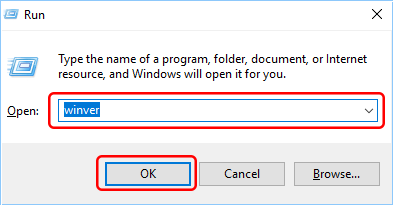
-
A versão do seu Windows é exibida como mostrado abaixo.
(Estes são os exemplos de ecrã.)
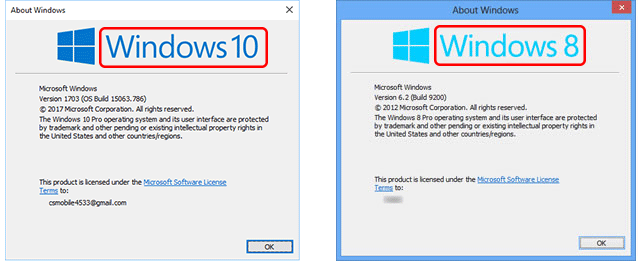
Verifique o tipo de sistema do Windows, 32 bits ou 64 bits
Como identificar o tipo de sistema difere na versão do sistema operativo.
Siga as instruções abaixo de acordo com a versão do sistema operativo que está a utilizar.
![]() Windows XP / Windows Vista / Windows 7
Windows XP / Windows Vista / Windows 7
-
Clique com o botão direito do rato (para a operação de toque, toque sem soltar)
 (Iniciar) no ambiente de trabalho.
(Iniciar) no ambiente de trabalho. - Clique em [Sistema].
-
Clique em [Sobre] e marque [Tipo de sistema].
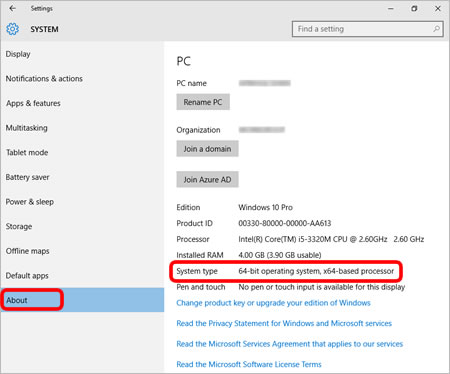
-
No escrã Desktop (Área de trabalho), mova o cursor para o canto superior ou inferior direito. A barra de menus aparecerá na borda direita da tela Desktop (Área de trabalho).
Se o ecrã Iniciar estiver no ecrã do computador, clique em mosaico da área de trabalho no ecrã Iniciar.
-
Clique em [Settings ] (Definições).
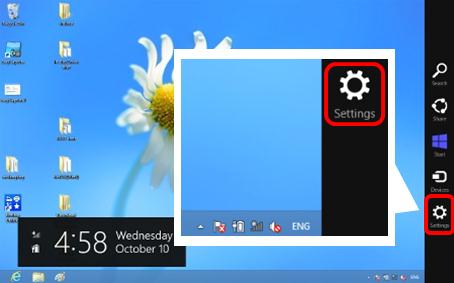
-
Clique em [PC info].
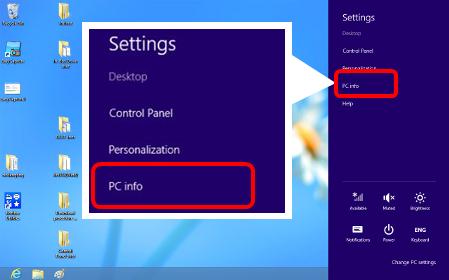
-
Será apresentado o ecrã [System ] (Sistema). Verifique o [Tipo de sistema].
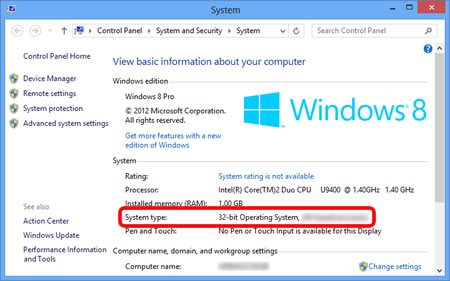
Windows XP / Windows Vista / Windows 7
-
Clique em
 ou em [Iniciar]. Clique com o botão direito do rato em [Computador] ou [Meu Computador] e escolha [Propriedades].
ou em [Iniciar]. Clique com o botão direito do rato em [Computador] ou [Meu Computador] e escolha [Propriedades].
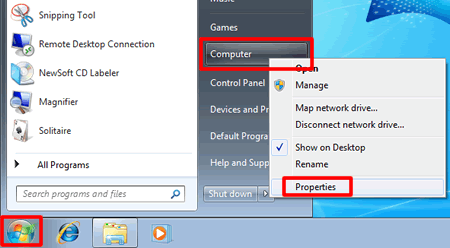
-
Verifique [Tipo de sistema] ou [Sistema].
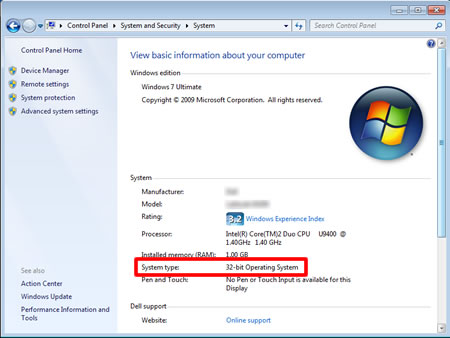
(Windows XP)
Se estiver a utilizar a versão de 64 bits do Windows XP, "x64" é apresentado nas Propriedades do sistema. Se estiver a utilizar a versão de 32 bits do Windows XP, o BIT não será exibido.
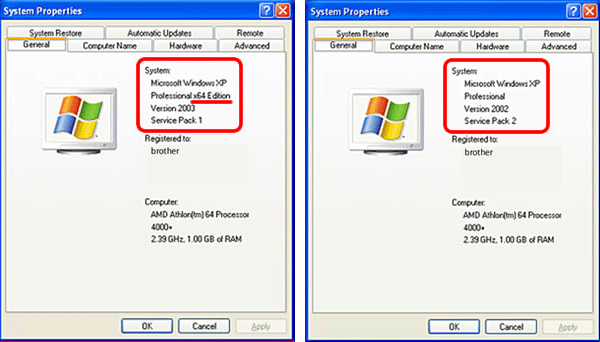
No Mac
-
Escolha [Sobre este Mac] no menu Apple.

-
A versão do seu Mac é exibida como mostrado abaixo.
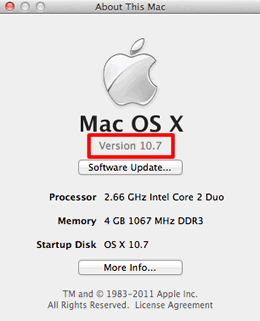
MW-100, MW-120, MW-140BT, MW-145BT, MW-260, PJ-622, PJ-623, PJ-662, PJ-663, PJ-673, PJ-722, PJ-723, PJ-762, PJ-763, PJ-763MFi, PJ-773, PJ-822, PJ-823, PJ-862, PJ-863, PJ-883, PT-1230PC, PT-18R, PT-1950, PT-2100, PT-2420PC, PT-2430PC, PT-2450DX, PT-2480, PT-2700, PT-2730, PT-3600, PT-7600, PT-9200DX, PT-9500PC, PT-9600, PT-9700PC, PT-9800PCN, PT-D410, PT-D450, PT-D460BT, PT-D600, PT-D610BT, PT-D800W, PT-E310BT, PT-E550W, PT-E560BT, PT-H500, P-TOUCH PC, PT-P700, PT-P710BT, PT-P750W, PT-P900W/P900Wc, PT-P910BT, PT-P950NW, QL-1050, QL-1050N, QL-1060N, QL-1100/1100c, QL-1110NWB/1110NWBc, QL-500, QL-500A, QL-550, QL-560, QL-570, QL-580N, QL-600, QL-650TD, QL-700, QL-710W, QL-720NW, QL-800, QL-810W/810Wc, QL-820NWB/820NWBc, RJ-2030, RJ-2035B, RJ-2050, RJ-2055WB, RJ-2140, RJ-2150, RJ-3035B, RJ-3050, RJ-3055WB, RJ-3150, RJ-3230B, RJ-3250WB, RJ-4030, RJ-4040, RJ-4230B, RJ-4250WB, RL-700S, SC-2000, SC-2000USB, TD-2020/2020A, TD-2120N, TD-2125N, TD-2125NWB, TD-2130N, TD-2135N, TD-2135NWB, TD-2310D, TD-2320D, TD-2320DSA, TD-2350D, TD-2350DSA, TD-4000, TD-4100N, TD-4210D, TD-4410D, TD-4420DN/4420DN(FC), TD-4420TN, TD-4520DN, TD-4520TN, TD-4550DNWB / 4550DNWB(FC), TD-4650TNWB, TD-4650TNWBR, TD-4750TNWB, TD-4750TNWBR, TJ-4005DN, TJ-4020TN, TJ-4021TN, TJ-4120TN, TJ-4121TN, TJ-4420TN, TJ-4422TN, TJ-4520TN, TJ-4522TN, VC-500W
Se precisar de mais ajuda, contacte o serviço ao cliente da Brother:
Feedback sobre o conteúdo
Tenha em atenção que este formulário é utilizado apenas para feedback.